Inhoudsopgave
Uw snelle antwoord:
Om iemands Snapchat-berichten te zien zonder hem dat te laten weten, moet je de berichten halverwege openen door het scherm naar rechts te schuiven.
Ook kun je de ongelezen berichten bekijken door de vliegtuigmodus in te schakelen en dan de berichten te bekijken, daarna cache van de Snapchat-app wissen.
Als u de Snapchat-berichten van iemand of de gespreksgeschiedenis wilt zien, hebt u vele manieren om dat te bekijken zonder de persoon te laten weten.
Je hebt ook een paar tools die je Snapchat-berichten uit de chat kunnen laten zien zonder dat de persoon weet dat je ze hebt bekeken.
U kunt trucs gebruiken die bepaalde stappen hebben om het gesprek te bekijken van wat iemand u stuurde en uzelf anoniem te houden. De trucs werken voor korte berichten en voor lange is er een andere manier, maar die werkt in sommige omstandigheden.
Op deze manier kunt u het bericht bekijken en zal de persoon hier niets van weten.
Er zijn enkele stappen die je kunt volgen om iemands Snapchat in de gaten te houden.
Hoe Snapchat Conversatie Geschiedenis te zien zonder dat ze het weten:
U kunt de volgende methoden proberen:
Als je de ongelezen Snapchat-berichten wilt bekijken, moet je bepaalde stappen doorlopen:
1. Eerst de vliegtuigmodus inschakelen
Bij deze methode moet u eerst uw toestel in vliegtuigmodus zetten.
◘ Niet te vergeten dat deze methode kan worden gebruikt door gebruikers van zowel Android- als iOS-toestellen, aangezien de functie Vliegtuigmodus in beide toestellen aanwezig is.
◘ U kunt de vliegtuigmodus inschakelen door simpelweg een scherm naar beneden te rollen en op het pictogram voor de vliegtuigmodus te tikken. Een geweldige speler bezoekt de instellingen van uw toestel en schakelt de optie voor de vliegtuigmodus in.
Zie ook: Delen naar verhaal toestaan ontbreekt - Hoe te reparerenDoor de vliegtuigmodus in te schakelen worden mobiele gegevens of de internetverbinding automatisch uitgeschakeld.
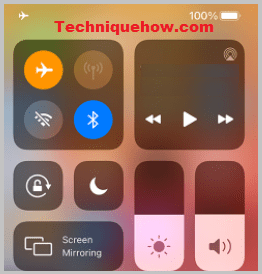
Lees dan Berichten:
◘ Zodra de vliegtuigmodus is ingeschakeld, waardoor de internetverbinding van uw toestel wordt verbroken, is het volgende wat u moet doen uw Snapchat-toepassing openen.
◘ Selecteer nu de persoonlijke vriend wiens berichten u wilt lezen door simpelweg zijn naam in te typen. Zodra u dit doet, zal uw scherm alle berichten presenteren die u op Snapchat hebt ontvangen voordat u uw vliegtuigmodus hebt ingeschakeld.
Je kunt alle berichten lezen en doornemen.
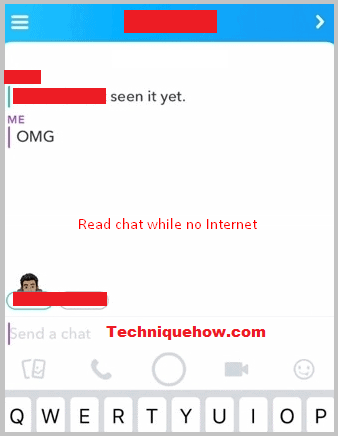
Dan Cache wissen:
Zie ook: Instagram Following List Stalkers: wie heeft je Following List gecontroleerd?◘ Nadat u klaar bent met het lezen van de berichten voordat u de vliegtuigmodus uitschakelt, moet u niet vergeten de cachegegevens voor de Snapchat-app te wissen.
◘ Ga hiervoor op uw profiel in de linkerbovenhoek van uw scherm naar de instellingen door op het tandwielpictogram in de rechterbovenhoek te tikken.
◘ Scroll naar beneden en selecteer de account acties optie en tik dan op clear cache gevolgd door clear all options. Dit zal al uw cache gegevens wissen.
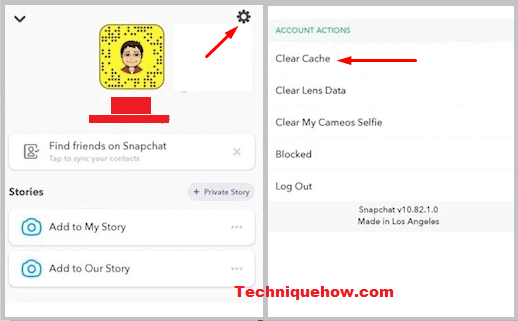
Als je hiermee klaar bent kun je nu je vliegtuigmodus uitzetten.
2. Open het Snapchat-bericht half.
Een andere methode om Snapchat-berichten te lezen zonder de tegenpartij te laten weten of je het bericht gelezen hebt of niet, is de half open methode.
◘ Ga naar je Snapchat-account en scroll naar beneden om ongelezen chats of berichten in je chat-tabblad te vinden.
◘ Nadat je de 'ongelezen berichten' hebt gelokaliseerd is het volgende wat je moet doen je scherm voorzichtig naar rechts vegen door met de hand op die persoon of bitmoji icoon te tikken.
Blijf het scherm naar rechts slepen tot u de ongelezen berichten kunt bekijken en zorg ervoor dat u uw scherm niet volledig bedekt met het chatscherm van die persoon.
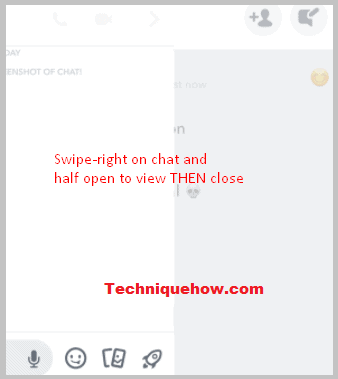
Wanneer u de halfweg veegmethode gebruikt, gebruik dan een langzame beweging, anders veegt u per ongeluk het scherm volledig weg en mislukt uw bedoeling om de andere persoon niets te laten weten. Dit gebeurt omdat u te ver bent gegaan of uw scherm volledig naar rechts hebt geveegd wat niet mag.
🔯 Snapchat Conversation History Finder:
CHAT HISTORY wachten, zoeken naar gebruiker...Hoe verwijderde Snapchat gespreksgeschiedenis te zien:
Als je je hele chatgeschiedenis van je Snapchat-account verwijdert, kun je de eerdere gesprekken niet meer bekijken op je Snapchat-profiel.
Je moet je Snapchat account gegevens downloaden van de Mijn gegevens sectie.
U moet echter weten dat Snapchat niet specifiek de gesprekken downloadt, maar de volledige informatie van uw Snapchat-account samen met de chats downloadt, waarna het die naar uw e-mailaccount stuurt.
Daarom bevat het zip-bestand van uw Snapchat-gegevens foto's, gesprekken, audiobestanden, enz.
De onderstaande stappen zullen u helpen erachter te komen hoe u uw accountgegevens kunt downloaden om uw Snapchat-gespreksgeschiedenis te herstellen:
🔴 Te volgen stappen:
Stap 1: Je moet op de onderstaande link klikken om verder te gaan met de methode: //accounts.snapchat.com/accounts/welcome.
Stap 2: Voer vervolgens uw Snapchat-inloggegevens in om in te loggen op uw account.
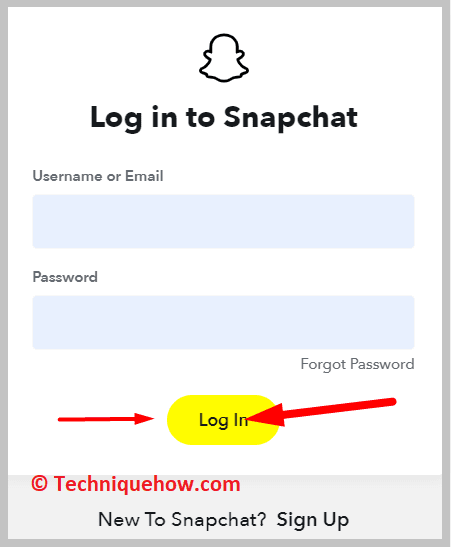
Stap 3: Dan moet u klikken op Mijn gegevens.
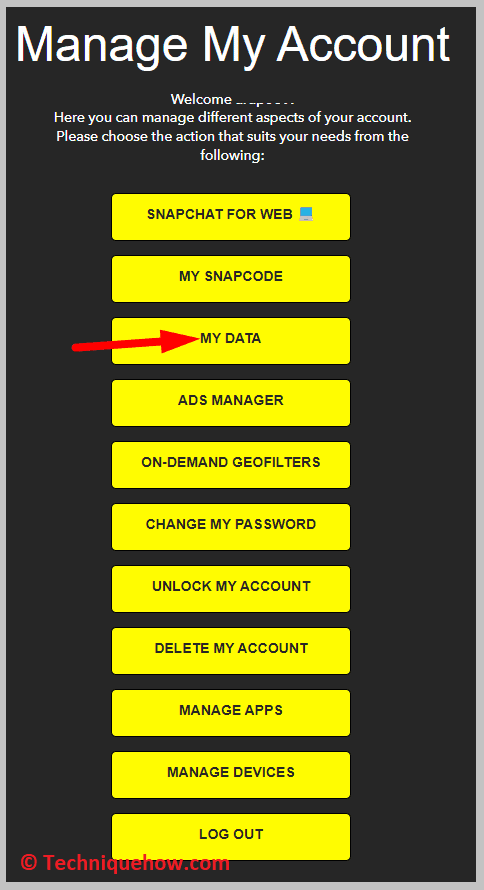
Stap 4: Scroll naar beneden en voer het e-mailadres in waarop u het gegevensbestand van uw rekeningen wilt ontvangen.
Stap 5: Bevestig het vervolgens door het opnieuw te schrijven.
Stap 6: Dan moet u klikken op VERZOEK INDIENEN.
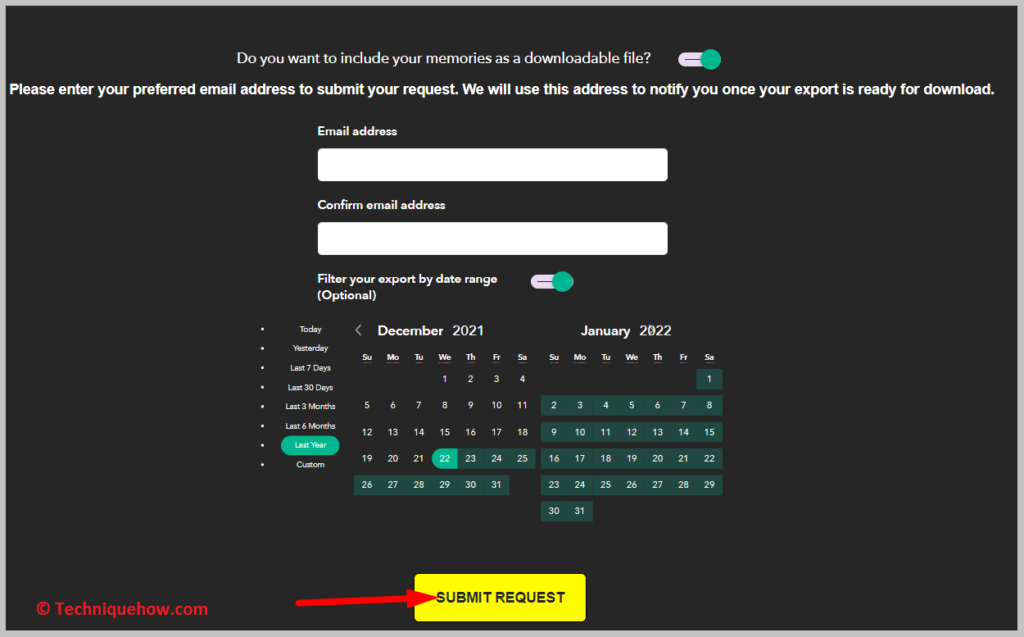
Stap 7: Uw gegevens worden u binnen enkele dagen in een zip-bestand per e-mail toegezonden.
Stap 8: U moet de e-mail openen en vervolgens op de downloadlink klikken om het bestand te downloaden.
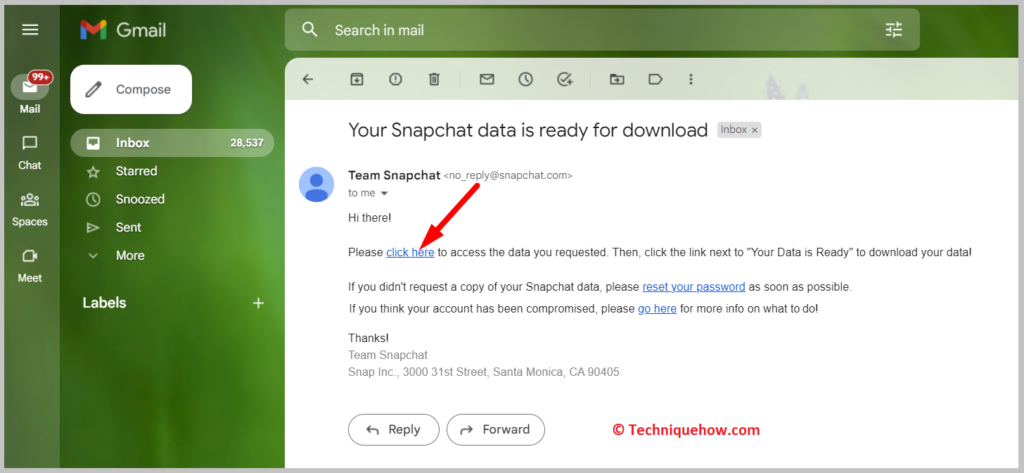
Stap 9: Unzip het bestand en dan kunt u de conversatie map controleren om de oude conversaties te zien.
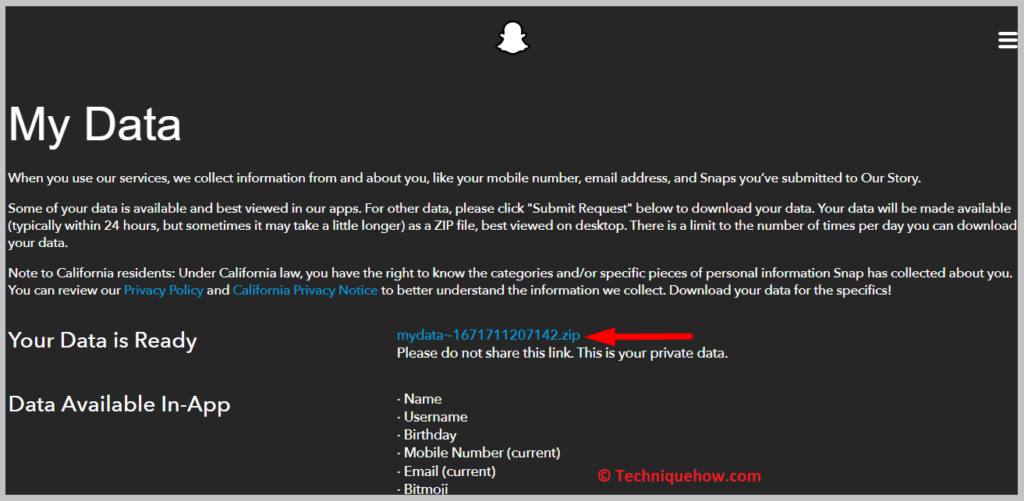
Snapchat Locatie Geschiedenis Converter:
Probeer daarvoor de onderstaande hulpmiddelen:
1. Snapchat Locatie Viewer
U kunt uw eigen Snapchat-locatiegeschiedenis bekijken, evenals die van uw vrienden. Maar u kunt het niet direct bekijken op Snapmap, omdat het alleen de huidige locatie toont. Door echter een hulpmiddel van derden voor het converteren van locatiegeschiedenis te gebruiken, kunt u het gratis vinden.
Een van de beste hulpmiddelen die u kunt gebruiken voor het vinden van de Snapchat locatiegeschiedenis is de Snapchat Locatie Viewer .
U moet het gegevensbestand van uw Snapchat-account uploaden naar de tool en het zal automatisch alle eerder opgenomen locaties vinden door de Snapmap op uw account.
⭐️ Kenmerken:
Het toont de locatiegeschiedenis van alle vrienden op je Snapchat-account.
◘ Je kunt de meest bezochte locatie van al je vrienden vinden.
Het toont de locaties volgens gegevens en tijd.
U kunt de locatiegeschiedenis van uw vrienden opslaan en ook delen.
◘ Je kunt ook de reisverslagen van je vriend(in) te weten komen via een locatiegeschiedenis.
Het toont ook je eigen locatiegeschiedenis.
🔗 Link: //snapchatlocatie.madsba.dk/
Te volgen stappen:
Stap 1: U moet eerst uw accountgegevensbestand downloaden van uw Snapchat-account.
Stap 2: Vervolgens moet je het gereedschap openen.
Stap 3: Klik op Kies Bestand.
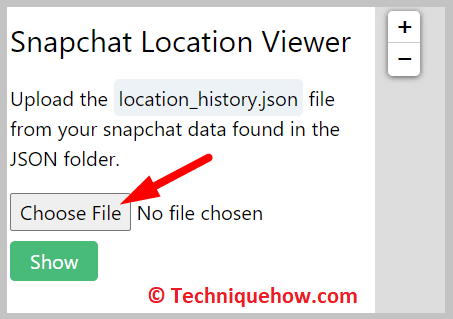
Stap 4: Upload het gegevensbestand van uw account door erop te klikken.
Stap 5: Klik vervolgens op Toon om de locaties van je vrienden te zien.
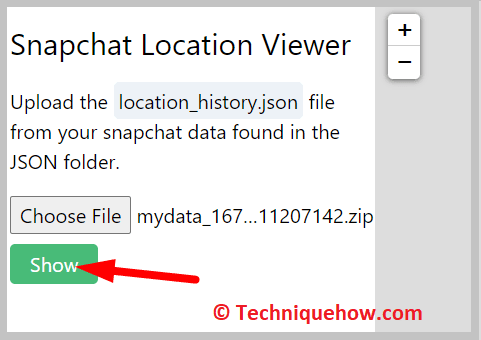
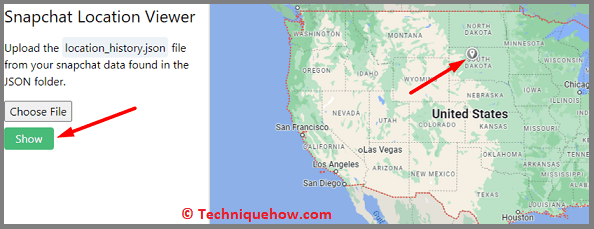
2. Visualisatie van de locatiegeschiedenis
Een andere tool die u kunt gebruiken om de locatiegeschiedenis van uw Snapchatprofiel en van uw vrienden te bekijken, is de Locatie Geschiedenis Visualizer. Het is een gratis webtool waarvoor u uw accountgegevensbestand moet uploaden op de tool om de locatiegeschiedenis van uw Snapchat-vrienden en die van uzelf te vinden.
Je hoeft je Snapchat-account er niet aan te koppelen of een nieuw account te registreren.
⭐️ Kenmerken:
◘ Het toont de locatiegeschiedenis van je Snapchatprofiel op basis van datum en tijd.
Het kan uw meest bezochte plaats te weten komen.
Je kunt alle locatiegeschiedenis van je vrienden zien.
◘ U kunt ook de locaties van verhalen opzoeken in de locatiegeschiedenis.
De interface is eenvoudig en elegant.
🔗 Link: //locationhistoryvisualizer.com/heatmap/
Te volgen stappen:
Stap 1: Vraag uw Snapchat-accountgegevens op via de Snapchat-ondersteuningspagina.
Stap 2: Dan moet u het gegevensbestand van uw Snapchat-account downloaden dat u op uw e-mailadres hebt ontvangen.
Stap 3: Zodra u het bestand hebt gedownload en uitgepakt, opent u de locatieconverter met de naam Visualisatie van de locatiegeschiedenis van de onderstaande link.
Stap 4: Klik op Kies Bestand.
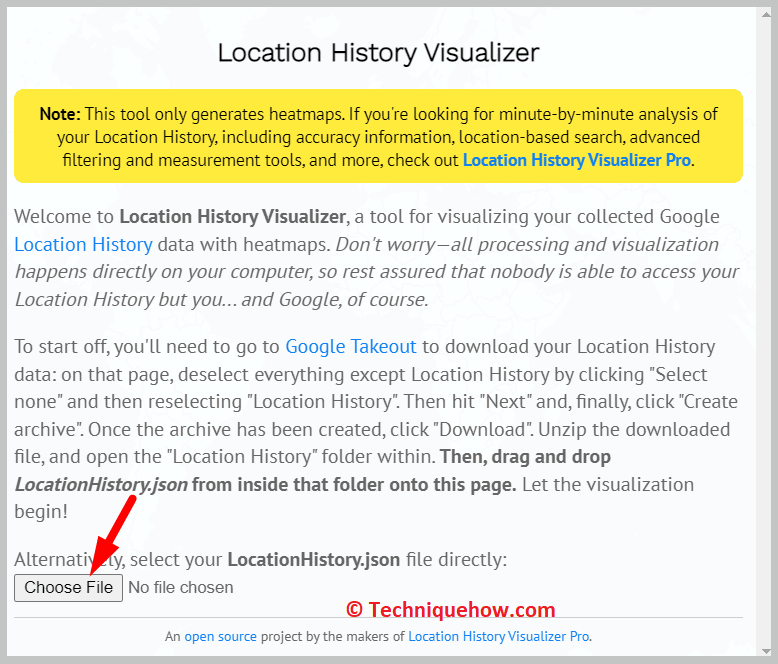
Upload uw accountgegevensbestand en dan zal het u binnen enkele minuten de locatiegeschiedenis tonen in de resultaten.
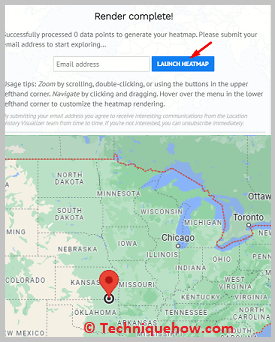
🔯 Snapchat gesprekken inzien zonder dat ze het weten:
Snapchat staat bekend om zijn unieke eigenschap dat gesprekken verdwijnen zodra ze zijn bekeken. Het is moeilijk of bijna onmogelijk om de gewiste of verwijderde gesprekken direct op de app zelf te bekijken. Er zijn echter enkele speciale tools die je met dit probleem kunnen helpen. Ook zijn er online platforms waar je Snapchat-gesprekken gemakkelijk kunt volgen.
Met apps als Aispyer, Spyic en Minspy kun je de Snapchat-gesprekken die standaard in de app store zijn verdwenen opsporen of bekijken.
U kunt deze apps downloaden van hun officiële websites en uw account aanmaken en inloggen met uw Snapchat-accounts waarmee u gemakkelijk uw Snapchat-gespreksgeschiedenis kunt bekijken.
Snapchat Conversation History Finder - Spyic Tool:
U kunt de tool gebruiken om de Snapchat-gespreksgeschiedenis te zien, hieronder enkele functies en stappen genoemd:
⭐️ Kenmerken:
◘ Hiermee kunt u alle privé- en groepsgesprekken op Snapchat bekijken.
◘ Geeft u toegang tot verwijderde berichten.
◘ Je hebt toegang tot contactgegevens, gedeelde mediabestanden, tijdstempels en andere noodzakelijke informatie van iedereen met wie je een gesprek hebt op Snapchat.
◘ Compatibel met zowel Android als IOS toestellen.
◘ Kan ook worden gebruikt via uw webbrowser aangezien het een webgebaseerde interface is.
Hoe te gebruiken:
🔴 Te volgen stappen:
Stap 1: Open allereerst de officiële site van de Spyic tool, en voer een geldige e-mail ID en wachtwoord in om je account aan te maken. Zodra je jezelf hebt geregistreerd, word je naar een nieuwe pagina geleid waar je de app moet installeren en instellen.
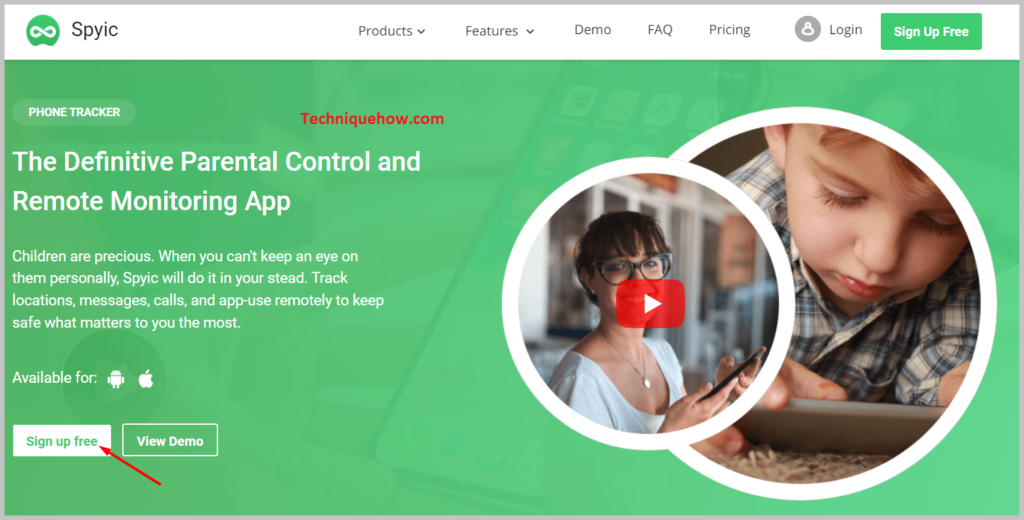
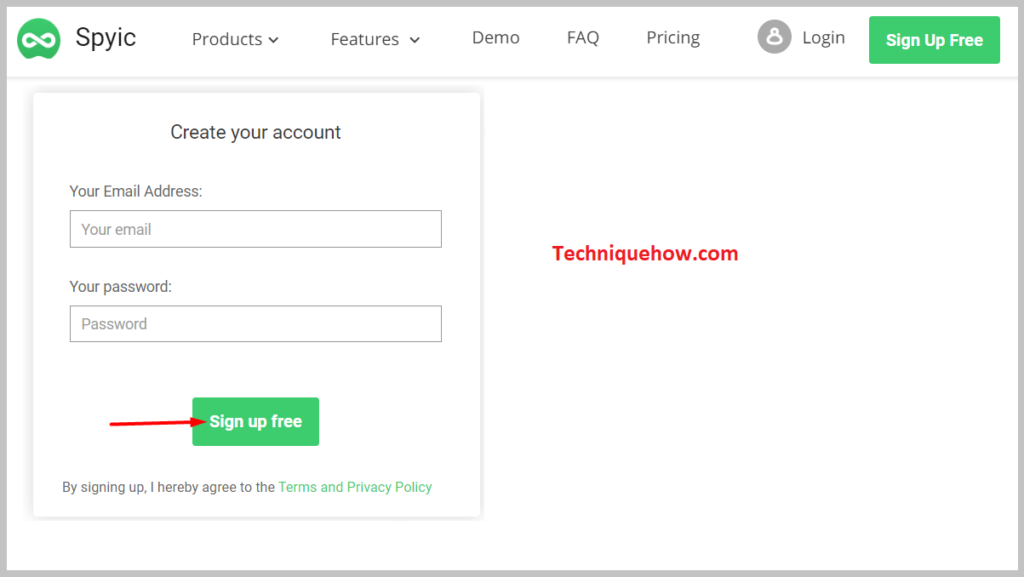
Stap 2: Wanneer u klaar bent met de installatie van de app, gaat u naar de ' Instellingen Ga dan naar vergrendelscherm & beveiliging en schakel onbekende bronnen in, eindig met andere noodzakelijke instellingen.
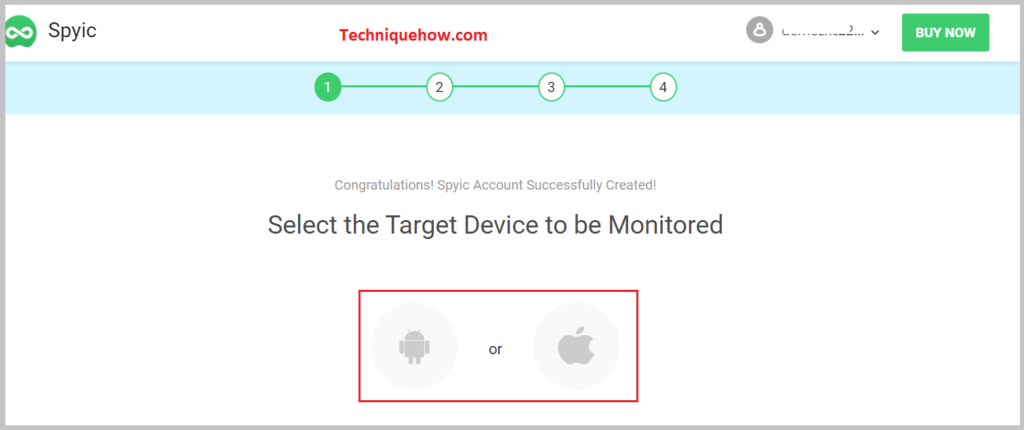
Stap 3: U bent klaar om uw Snapchat-gegevens te volgen op het dashboard van het bedieningspaneel.
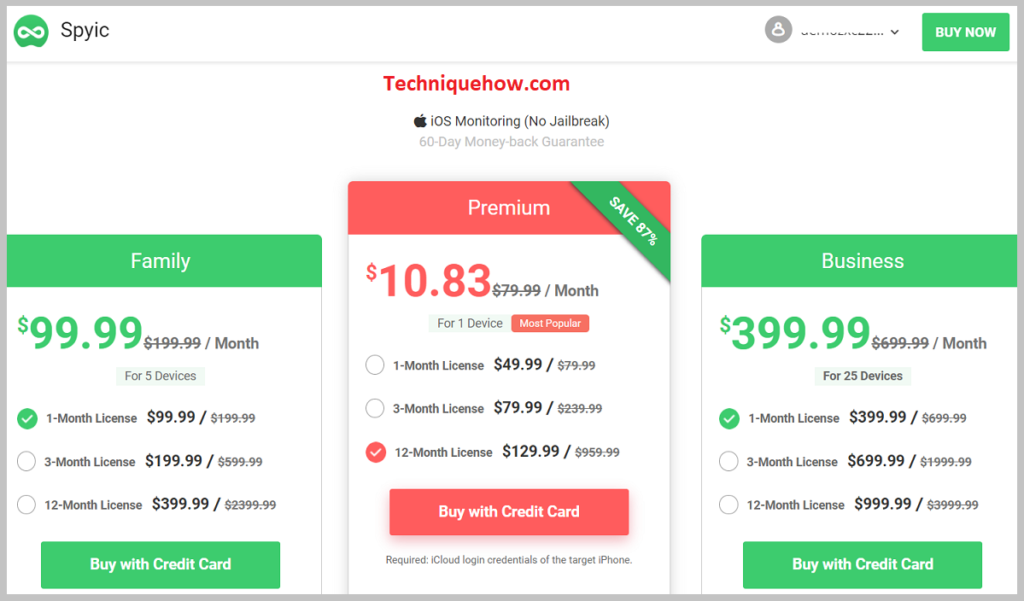
Dat is alles.
Veel gestelde vragen:
1. Hoe kan ik zien wat iemand op Snapchat heeft verwijderd?
Normaal gesproken kan de gebruiker op Snapchat, zodra een snap door een vriend naar je is verzonden, deze niet meer ongedaan maken. De Snapchat-server kan echter de snaps verwijderen die je 30 dagen lang niet hebt geopend.
Dit gebeurt automatisch na elke 30 dagen omdat ongeopende snaps na 30 dagen vervallen en je ze niet meer kunt bekijken. Je moet de afzender vragen ze opnieuw te versturen om ze te kunnen bekijken.
2. Hoe Snapchat berichten lezen zonder dat ze het weten?
Als je niet wilt dat de afzender weet dat je de berichten van de gebruiker hebt gelezen of zijn chat hebt geopend, kun je de gesprekken gewoon lezen vanuit de meldingen zonder daadwerkelijk te klikken en de berichten op Snapchat te openen.
Dan weet de afzender niet dat je het hebt bekeken. Verder kun je een aangepaste Snapchat-app gebruiken, Snapchat++ genaamd, waarmee je berichten kunt bekijken zonder dat de afzender daar weet van krijgt.
3. Hoe kan ik de Snapchat-videogespreksgeschiedenis zien?
U kunt de videogespreksgeschiedenis van uw Snapchat-account heel gemakkelijk controleren. Al uw accountgegevens en activiteiten worden geregistreerd en veilig opgeslagen in het bestand Mijn gegevens van uw Snapchat-account.
U hoeft alleen maar het bestand Mijn gegevens van uw Snapchat-account te downloaden en vervolgens de videogespreksgeschiedenis te bekijken om de gesprekken die u vanaf uw account hebt gevoerd te controleren. Het toont ook de duur van de gesprekken.
